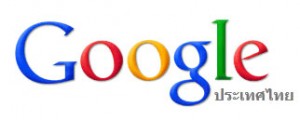คีย์ลัด "ปรับขนาด" หน้าเว็บ!!!

สำหรับผู้ใช้บราวเซอร์ที่สูงอายุสักหน่อย อาจจะมีปัญหาเรื่องสายตาในการจ้องอ่านข้อความตัวอักษรที่มีขนาดเล็กบนหน้าเว็บ ซึ่งส่วนใหญ่ก็จะแก้ปัญหาด้วยการตั้งค่าตัวอักษรให้ใหญ่ขึ้นด้วยคำสั่ง Text Size ในเมนู View หรือไม่ก็กดปุ่ม Ctrl ค้างไว้แล้วเลื่อนลูกกลิ้งที่อยู่ตรงกลางปุ่มเมาส์ ส่วนตัวนายเกาเหลาชอบใช้ชอร์ทคัต หรือคีย์ลัดมากกว่า ซึ่งวันนี้นายเกาเหลาจะมาแนะนำวิธีปรับขนาดหน้าเว็บ (zoom) ด้วยคีย์ลัดที่รับรองว่า สะดวกกว่ามาก

Zoom ใกล้ๆ ใหญ่อลังการงานสร้าง!!!
บราวเซอร์ส่วนใหญ่ไม่ว่าจะเป็น Internet Explorer, Firefox และ Safari ต่างก็สนับสนุนการใช้งานคีย์ลัด เพื่อปรับขนาดของหน้าเว็บให้ใหญ่ขึ้น หรือเล็กลงได้ทั้งนั้น โดยหากผู้ใชพีซีต้องการขยายหน้าเว็บ เพื่อให้ทุกองค์ประกอบบนหน้าเว็บใหญ่ขึ้น ก็สามารถทำได้โดยกดปุ่ม Ctrl ค้างไว้แล้วกดปุ่ม + สังเกตว่า ทุกครั้งที่กด หน้าเว็บจะขยายขึ้นมาทั้งหมด ไม่ว่าจะเป็นกราฟิก หรือข้อความ ในทางตรงข้าม ถ้ากดปุ่ม Ctrl ค้างไว้ แล้วกดปุ่ม – หน้าเว็บก็จะถูกย่อให้มีขนาดเล็กลง ทุกครั้งที่กดปุ่ม – สำหรับผู้ใช้ mac ให้กดปุม Command ตามด้วย + หรือ – เพื่อขยาย หรือลดขนาดของหน้าเว็บในบลราวเซอร์เช่นเดียวกันครับ และหากต้องการให้หน้าเว็บกลับมาที่ขนาด 100% เหมือนตอนแรก ก็สามารถทำได้โดยกดปุ่ม Ctrl (หรือ Command บน Mac) ตามด้วย 0 (ปุ่มเลขศูนย์) เพียงแค่นี้ หน้าเว็บก็จะกลับมามีขนาดปกติแล้ว ใครที่มีปัญหาอยู่ก็ลองนำวิธีนี้ไปใช้กันดูนะครับ

ใหญ่แต่ Text ภาพเล็กเหมือนเดิม
*นายเกาเหลาทดลองกับ Chrome แล้วปรากฎว่า การใช้คีย์ลัดดังกล่าวจะปรับขนาดแค่ตัวหนังสือ (text zoom) เท่านั้น ส่วนองค์ประกอบอื่นๆ ของหน้าเว็บอย่างกราฟิกต่างๆ จะมีขนาดเท่าเดิมครับ

 deathnote98
deathnote98